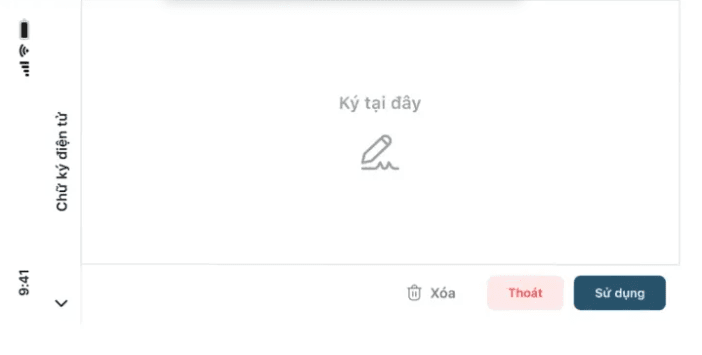1. Truy cập
Sau khi người yêu cầu nộp đơn, hệ thống sẽ tự động chuyển yêu cầu đến người xử lý. Để xem danh sách các yêu cầu được gửi đến, thực hiện theo các bước sau:
B1. Ở menu, ấn [Phê duyệt]
B2. Ở màn hình Phê duyệt, ấn [Gửi đến]
Tại đây, người xử lý có thể xem danh sách các yêu cầu đang chờ được duyệt ở mục “Cần làm” và xem lại danh sách các yêu cầu mà bản thân đã xử lý ở mục “Hoàn thành”.
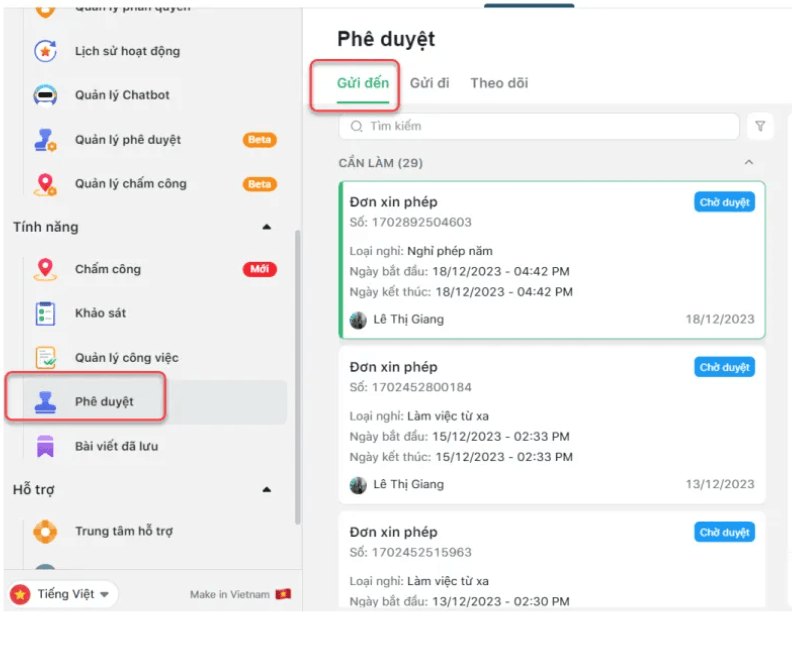
Để xác nhận xử lý cho một yêu cầu, thực hiện theo các bước sau:
B1. Ở mục “Cần làm”, chọn một yêu cầu bất kỳ, lúc này thông tin chi tiết của yêu cầu sẽ hiện lên ở phía bên phải màn hình.
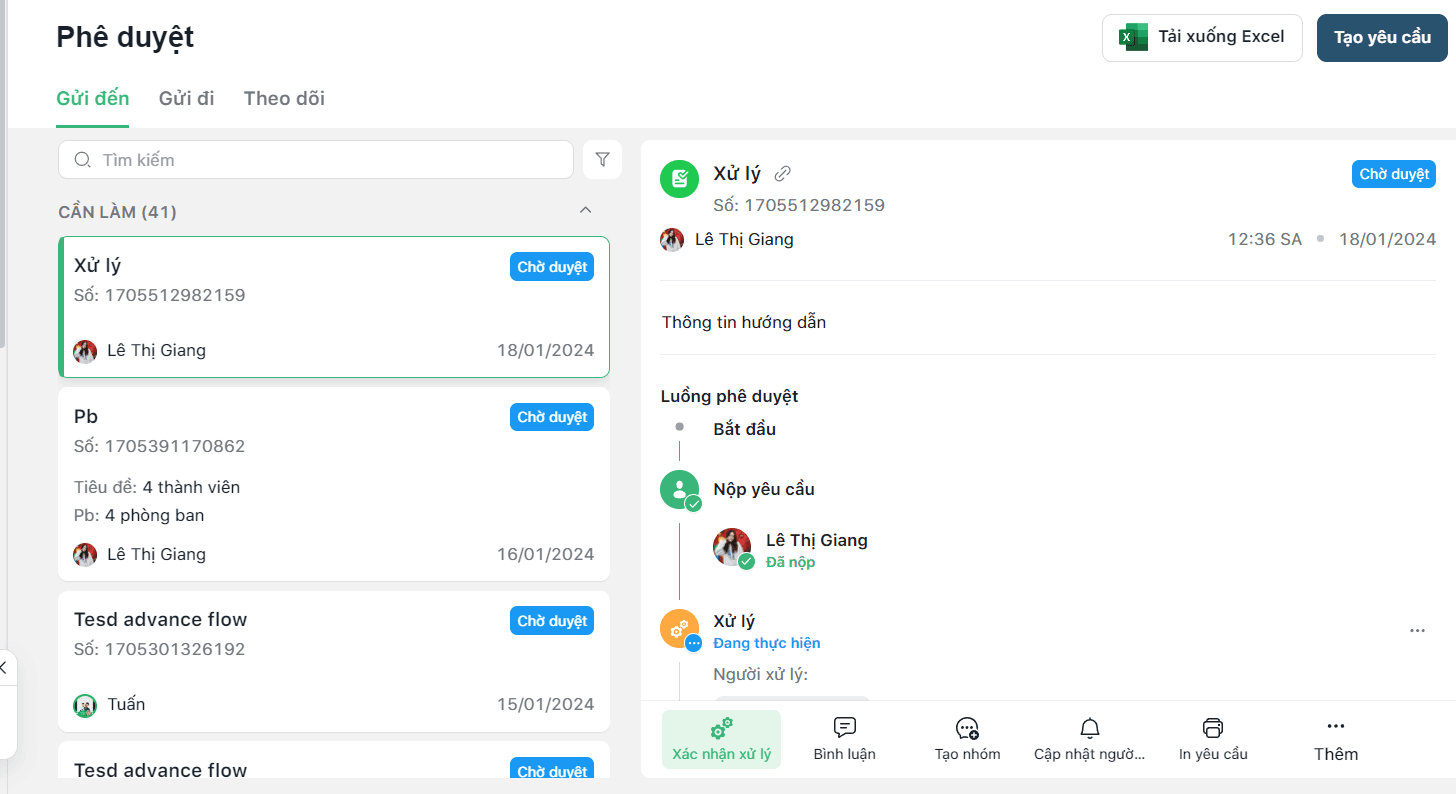
B2. Ấn nút [Xác nhận xử lý] ở dưới cùng của phần thông tin chi tiết.
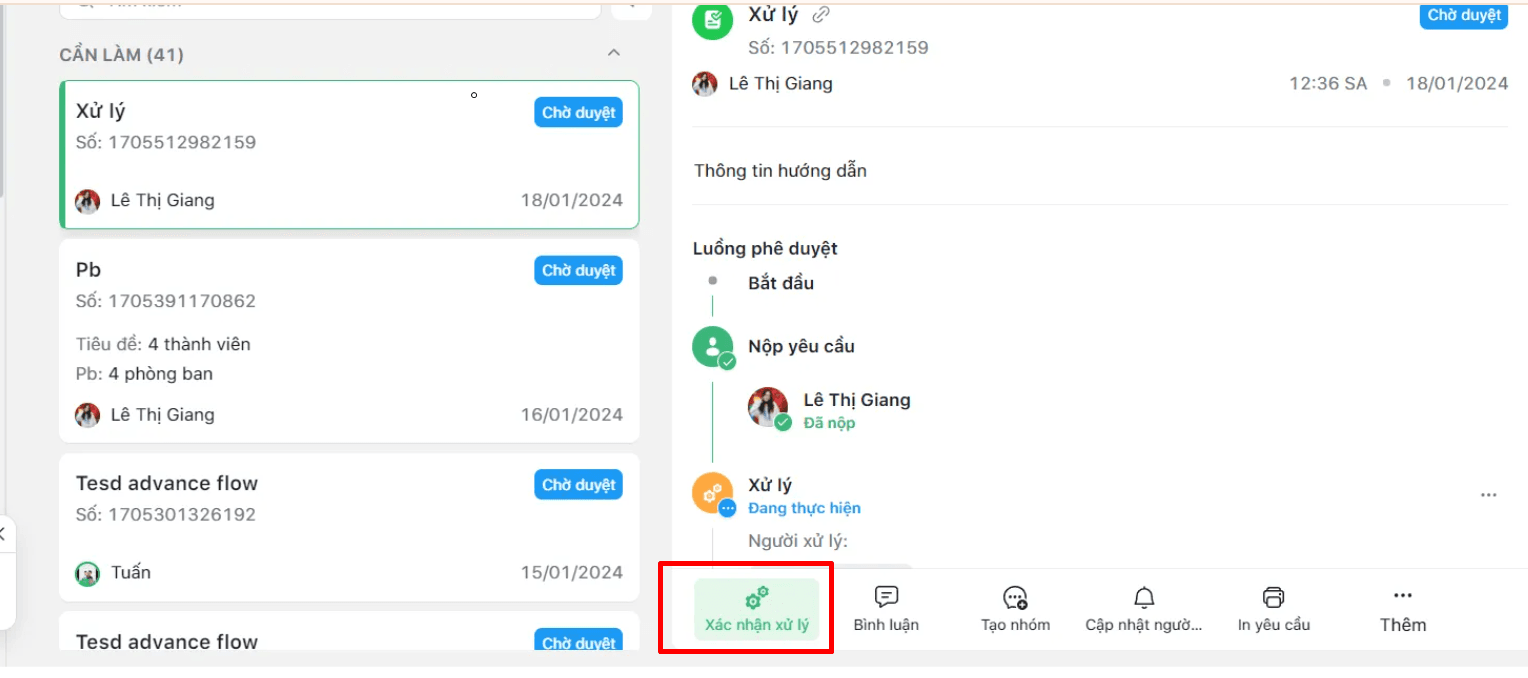
B3. Ở cửa sổ Xác nhận xử lý, người xử lý có thể nhập lý do, đính kèm hình ảnh và tập tin (không bắt buộc) và ấn nút [Xác nhận] để xử lý yêu cầu. Hoặc ấn nút [Hủy] để hủy bỏ hành động và đóng cửa sổ.
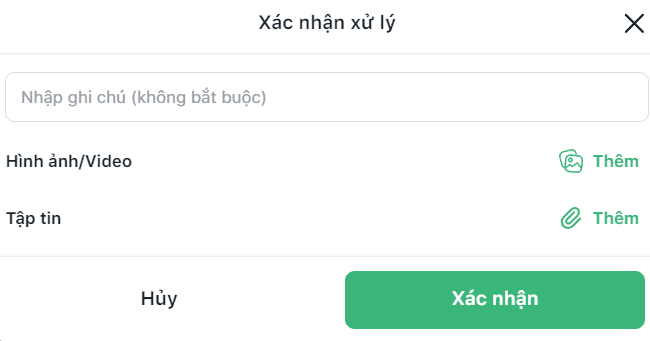
2. Sử dụng chữ ký điện tử
Nếu quản trị viên của tổ chức cài đặt ‘Sử dụng chữ ký điện tử khi xử lý’, người xử lý cần phải ký tên khi thực hiện xử lý yêu cầu.
a. Để tạo chữ ký, vui lòng thực hiện theo các bước sau (Mobile) :
B1. Ấn nút [Xác nhận xử lý] trên một yêu cầu
B2. Trên màn hình ‘Chữ ký điện tử’, thực hiện ký tên và ấn nút [Sử dụng] để hoàn tất tạo chữ ký.

b. Để thực hiện ký lại, vui lòng thực hiện theo các bước sau (web) :
B1. Ấn nút [Xác nhận xử lý] trên một yêu cầu
B2. Ấn biểu tượng cây viết để thực hiện 'ký lại'
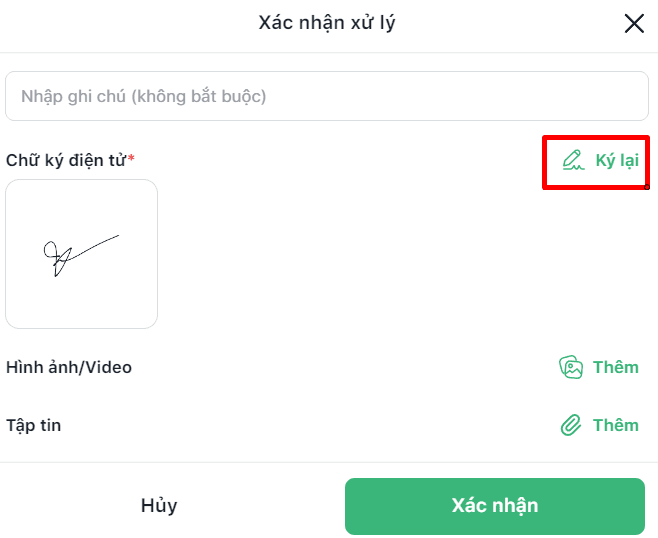
B3. Ấn nút [Xác nhận] để xác nhận ký lại
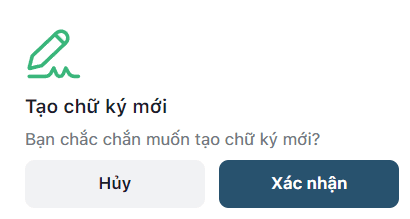
B4. Hiển thị mã QR quét bằng điện thoại để tạo lại chữ ký
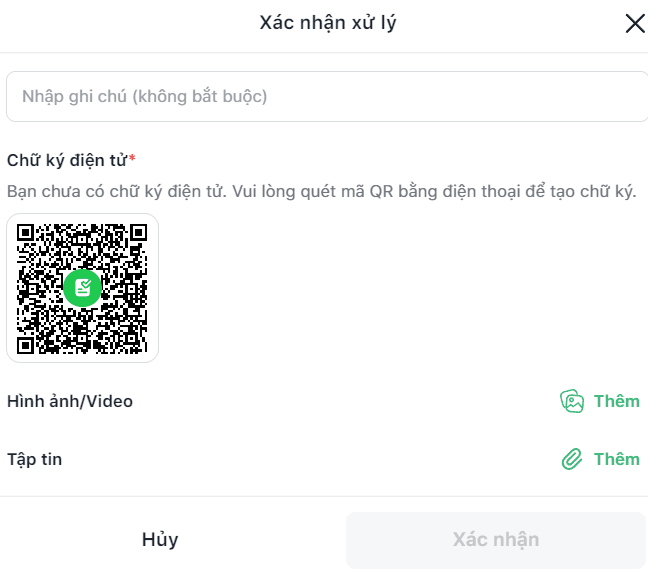
B5. Sau khi quét QR Trên màn hình ‘Chữ ký điện tử’, thực hiện ký tên và ấn nút [Sử dụng] để hoàn tất tạo chữ ký.